Ако сте нешто попут нас, волите своју музику и желите да можете да уживате у њој било где, на било ком уређају. Преузимање ваше музичке колекције на ваш иПхоне, иПад или иПод Тоуцх вам омогућавају приступ вашој музици скоро свуда — тако да има смисла знати тачно како да преузмете музику на све своје Аппле уређаје.
Садржај
- Додавање музике у иТунес или Мусиц
- Додавање музике помоћу мацОС уређаја који користи мацОС Цаталина или новији
- Додавање музике помоћу иТунес-а на Виндовс-у или старијем мацОС уређају
- Бежични начин
- Синхронизација преко иЦлоуд-а
Препоручени видео снимци
Лако
10 минута
Аппле иПхоне, иПад или иПод Тоуцх
иТунес на Виндовс рачунару или мацОС уређају
Лигхтнинг или УСБ-Ц кабл
Нажалост, пребацивање музике на уређај понекад није сасвим једноставно, а методе се разликују у зависности од тога како то желите да урадите. Новији мацОС уређаји се разликују од старијих, а Виндовс уређаји су опет другачији. Срећом, ту смо да помогнемо. Ево неколико једноставних начина да додате музику на свој Аппле уређај.
Такође, не заборавите да су данас подаци и музика јефтини услуге стриминга су изузетно добре вредности за новац. Погледајте нашу листу најбоље апликације за стримовање музике такође, тако да се не морате ослањати само на преузете песме.

Додавање музике у иТунес или Мусиц
Наравно, уверите се да имате датотеке које желите у својој иТунес или музичкој библиотеци. Да бисте увезли музику, идите на иТунес (на Виндовс рачунарима или старијим мацОС уређајима) и изаберите Датотека > Додај у библиотеку. У Музици (на новијим мацОС уређајима), уместо тога ћете ићи на Датотека > Увези. Ово је ваша продавница на једном месту за додавање музике у вашу библиотеку и прилично је сигурна. Чак ће и претворити датотеке у употребљиве типове датотека за вас. Ако вам је потребан детаљнији водич, имамо водич за увоз музике без иТунес-а.
Додавање музике помоћу мацОС уређаја који користи мацОС Цаталина или новији
Аппле-ово вишенаменско мултимедијално складиште, иТунес, био је центар за управљање музиком за ваше Аппле уређаје много, много година. Није тако од мацОС Цаталина па надаље. Сада нови мацОС уређаји користе Аппле-ову апликацију Финдер за увоз музике. Али ова промена не значи да је то сложена процедура — далеко од тога.
Требаће вам само неколико ствари да бисте започели: Уверите се да је ваш уређај ажуриран на најновију верзију мацОС-а и проверите да ли имате кабл са којим можете да повежете своја два уређаја. На пример, ако се ради о недавном МацБоок-у и иПхоне-у, требаће вам УСБ-Ц-то-Лигхтнинг кабл (УСБ-Ц за Мацбоок, Лигхтнинг за иПхоне). Ради лакшег писања, у овом примеру ћемо користити иПхоне, али метод је исти за иПад и иПод Тоуцх.
Корак 1: Повежите свој иПхоне са МацБоок-ом помоћу кабла. Ако је ово први пут да ово радите, можда ћете морати да дозволите свом иПхоне-у да „верује“ вашем МацБоок-у тако што ћете изабрати Поверење и уношење лозинке.
Корак 2: Отворите апликацију Финдер и проверите бочну траку
Повезан
- Најбоље понуде иПад-а за повратак у школу: Набавите Аппле таблет за 220 долара
- иПхоне је управо продат за сулуду суму на аукцији
- Бићу бесан ако иПхоне 15 Про не добије ову функцију
Корак 3: Изаберите Музика таб, онда Синхронизујте музику на
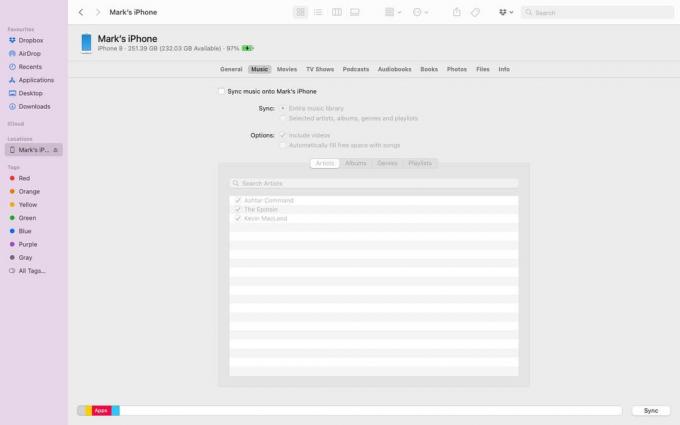
4. корак: Можете да изаберете да ли да синхронизујете целу библиотеку или само одређени број извођача, жанрова или плејлиста. Такође можете изабрати да аутоматски попуните слободан простор песмама и додате видео записе, ако имате довољно простора.
5. корак: Изаберите Применити, и ваши уређаји ће се синхронизовати.
Додавање музике помоћу иТунес-а на Виндовс-у или старијем мацОС уређају
Користите старији мацОС уређај или Виндовс рачунар? Не брините, и даље можете да синхронизујете своју музичку колекцију. Уверите се да сте ажурирали оперативни систем на најновију верзију коју ваш десктоп или лаптоп може да ради, а такође се уверите преузели сте најновију верзију иТунес-а са Аппле веб локације ако користите Виндовс ПЦ или старији мацОС уређај.
Корак 1: Отворите иТунес на свом уређају по избору и повежите свој иПхоне помоћу компатибилног кабла. Као и код горе наведених корака, можда ћете морати да изаберете Поверење опцију и унесите своју лозинку.
Корак 2: Ваш иПхоне се појављује као икона у горњој левој колони иТунес прозора. Кликните на њега, а затим на Музика картица са леве стране.

Корак 3: Означите Синхронизујте музику опција. Као и раније, можете изабрати да синхронизујете све или само одређене извођаче, жанрове или листе песама.
4. корак: Када завршите, изаберите Применити, и процес синхронизације ће почети. Ако имате велику библиотеку, ово може потрајати.
5. корак: Уверите се да је уређај повезан док се не заврши. Можете пратити напредак користећи траку на врху екрана. Када се заврши, изаберите Готово, и можете да избаците свој иПхоне кад год сте спремни.
Бежични начин
Неки од новијих Мац-ова лаптоп рачунари су — да тако кажемо — УСБ-оспорени. Ако вам недостају каблови за брзо причвршћивање МацБоок-а и иПхоне-а или сте једноставно развили аверзију према кабловима, постоји бежични начин да своје мелодије пренесете у телефон преко Ви-Фи везе. Ево како да то урадите.
Као и увек, најбоље је да ажурирате сав софтвер. Дакле, поред ажурирања вашег мацОС-а и иТунес-а на рачунару, такође желите да преузмете најновију верзију иОС-а за свој иПхоне, иПад или иПод Тоуцх.
Корак 1: Прво, мораћете да прикључите свој иПхоне на свој МацБоок и да се уверите да је опција за синхронизацију преко Ви-Фи-ја омогућена. Укључите свој иПхоне помоћу компатибилног кабла.
Корак 2: Изаберите иПхоне икона у горњој левој колони иТунес прозора, а затим проверите опцију под насловом Синхронизујте са овим иПхоне-ом преко Ви-Фи-ја је омогућен. Изаберите Применити > Готово. Избаците свој иПхоне и одспојите кабл.
Корак 3: Када желите да синхронизујете, идите на Подешавања > Опште > иТунес Ви-Фи синхронизација и додирните Синхронизујте сада дугме.
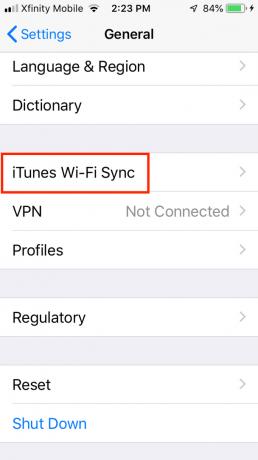

Синхронизација преко иЦлоуд-а
Постоје жичани и бежични, али постоји још један начин: облак. Витх Апплеов иЦлоуд, имате опцију да направите резервну копију своје музике у облаку и да приступите било којој песми коју желите у било ком тренутку. иЦлоуд покрива сву музику коју сте купили у иТунес Сторе-у, али не и мелодије које сте добили на било који други начин. Поред иЦлоуд резервне копије доступне преко иТунес-а, Аппле нуди две плаћене услуге засноване на облаку дизајниране да покрију остатак ваше колекције, повећајте своју музичку колекцију и учините своје тренутне песме доступним свуда и уопште пута: Аппле Мусиц и иТунес Матцх.
Аппле Мусиц
Аппле Мусиц је план претплате који нуди разне функције. Поред свог претплаћеног музичког каталога, нуди синхронизацију иЦлоуд музичке библиотеке на свим уређајима, Беатс 1 радио, прилагођене листе песама на основу ваших преференција, ексклузивни извођачи, па чак и песме текст. Његова три плана циљају појединце, породице и студенте или наставнике за 10, 15 и 5 долара месечно за стримовање садржаја или преузимање музике за слушање ван мреже. Индивидуални план вам омогућава да приступите 50 милиона песама као додатак вашој личној иТунес библиотеци и другом ексклузивном садржају. Породични план нуди исте функције, осим што може укључивати до шест налога. Студентски план има исте погодности као и Индивидуални план за упола нижу цену и доступан је и студентима и наставницима. Тромесечна бесплатна пробна верзија вам омогућава да испробате пре куповине. Аппле-ова апликација Мусиц на вашем телефону омогућава вам приступ свој синхронизованој музици са иТунес-а на радној површини, као и Аппле-овој услузи претплате на музику.
Можете се пријавити за Аппле Мусиц на рачунару или мобилном уређају. На Мац-у покрените иТунес и кликните на За тебе картицу на врху прозора, а затим кликните на Изаберите свој план дугме. На мобилном уређају кликните на апликацију Аппле Мусиц и додирните За тебе икона срца на дну екрана да бисте добили исти избор планова.
иТунес Матцх
За 25 долара годишње, иТунес Матцх користи упаривање метаподатака и аудио отиске прстију да усклади ваше песме са снимцима из иТунес Сторе-а и одржава вашу иЦлоуд музичку библиотеку. Ако желите да ваша лична иТунес библиотека буде доступна на свим вашим уређајима и није вам стало до услуга претплате, иТунес Матцх може бити ваш проблем. Услуга може да повеже до 100.000 ваших песама са својом базом података, омогућавајући вам да их стримујете или преузимате на до 10 уређаја. Музика коју сте већ купили у иТунес Сторе-у се не рачуна у ограничење. иТунес Матцх је тренутно интегрисан у услугу претплате на Аппле Мусиц, тако да ако се претплатите на Аппле Мусиц, можете се опростити од иТунес Матцх-а и његове додатне накнаде. Ако нисте заинтересовани за претплату на Аппле Мусиц, и даље можете задржати иТунес Матцх.
Да бисте се претплатили, покрените иТунес и кликните на Продавница картицу на врху прозора. Затим померите страницу до краја док не видите иТунес Матцх под Карактеристике одељак. Кликните на линк и претплатите се.
иЦлоуд музичка библиотека
Ова услуга функционише и са Аппле Мусиц-ом и са иТунес Матцх-ом за чување ваших личних музичких фајлова упарујући ваше песме са нумерама које су већ доступне у иТунес Сторе-у. То вам омогућава да стримујете или преузимате било који избор од до 100.000 песама на до 10 овлашћених уређаја. Ако омогућите иЦлоуд музичку библиотеку, не можете да синхронизујете музику са рачунара на телефон, јер ово подешавање омогућава само дељење између уређаја.
Без обзира на то које методе одаберете да купујете, чувате и слушате своју музику, имате много опција које вам омогућавају да своје омиљене мелодије носите са собом где год да идете.
Препоруке уредника
- Најбоље понуде телефона за повратак у школу: Набавите нови иПхоне за мање од 150 долара
- иПадОС 17 је управо учинио моју омиљену иПад функцију још бољом
- Одбацио сам свој иПад Про за Андроид таблет - ево зашто
- Како одмах преузети иПадОС 17 бета на свој иПад
- Овај реновирани иПад од 199 долара је 120 долара јефтинији од новог




